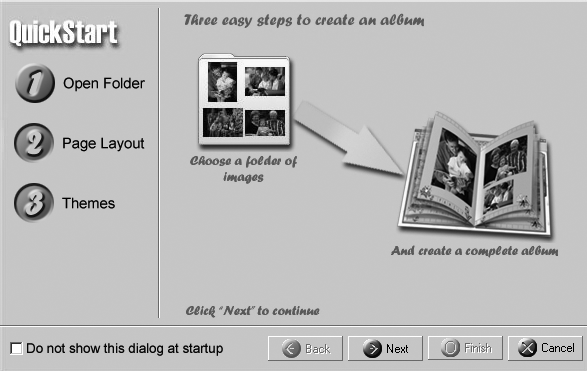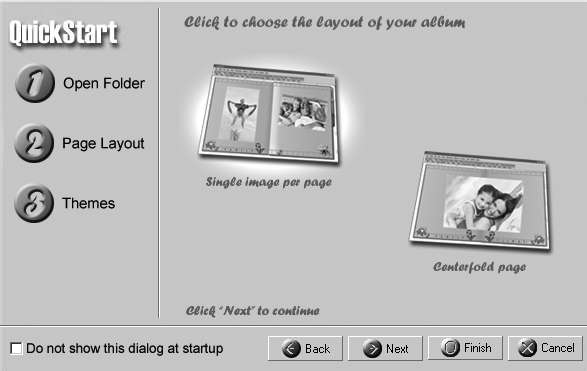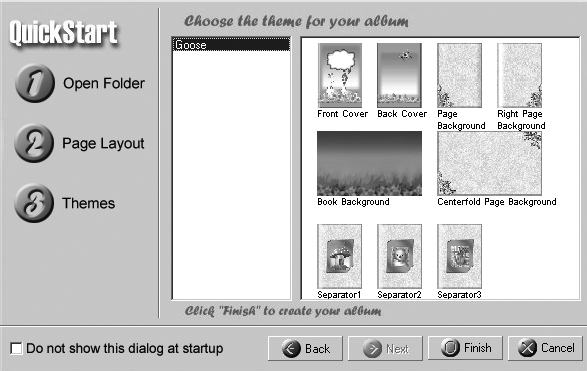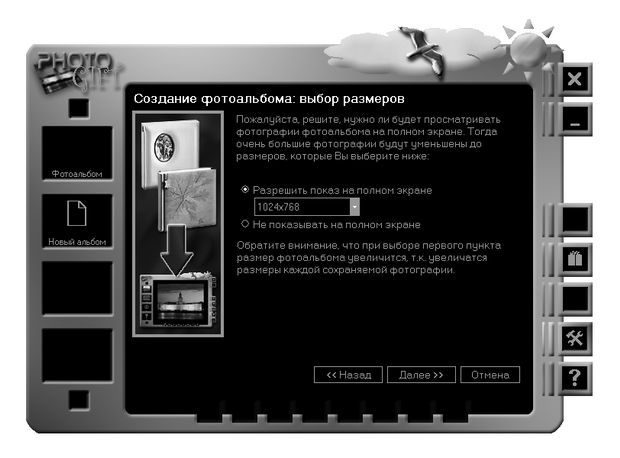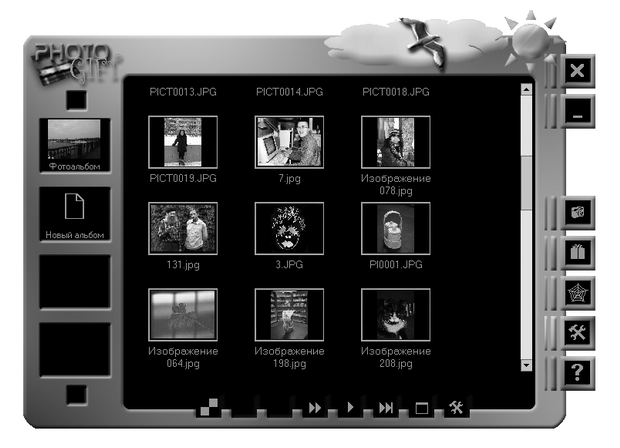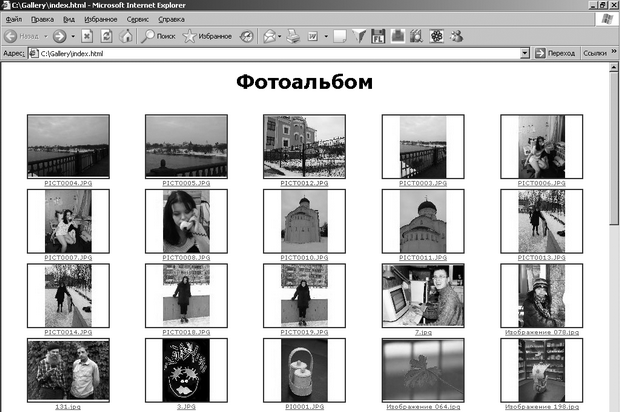Lecture
Печать цифровых фотографий. Запись фото на CD и DVD
Цифровые фотоальбомы
Сегодня цифровые фотокамеры перестали быть диковинкой и одним из следствий этого стало резкое увеличение количества фотографий, занимающих место на дисках компьютеров. Сгруппировать фотографии по темам, отредактировать их, сделать из снимков WEB-галерею и разместить ее в Интернет или на CD вам помогут специальные программы – цифровые фотоальбомы. Рассмотрим возможности нескольких из таких программ.
FlipAlbum Suite Professional
Программа довольно дорогая, и к сожалению FlipAlbum Suite Professional имеет только англоязычный интерфейс, однако благодаря мастеру Quick Start (Быстрый старт) любой начинающий пользователь ПК сможет научиться в ней работать легко и быстро.
Программа имеет большой набор инструментов для работы с фотографиями: каталогизация, поиск, аннотация, система закладок. В альбоме имеется встроенный графический редактор, поддержка различных форматов аудио и видео файлов, встроенный FTP-клиент для размещения готового альбома в Сети (кнопка Upload).
Изображения можно загружать в альбом со сканера или с цифровой камеры командой File (Файл) \[ \to \] Get Image (Получить изображение) \[ \to \] Asquire (С цифрового устройства) или указав папку с файлами цифровых фотографий, командой Folder (Папка) \[ \to \] Open Folder (Открыть папку).
ПРИМЕЧАНИЕ
При загрузке в альбом фотографий из папки на диске альбом автоматически получит название этой папки. Для изменения названия альбома необходимо щелкнуть на нем правой кнопкой мыши и из контекстного меню выбрать пункт Edit Annotation (Редактировать название).
Рассмотрим процесс создания цифрового альбома с фотографиями в программе FlipAlbum Professional.
Шаг 1 – Open Folder (Открыть папку)
Указываем папку с цифровыми фотографиями (рис. 8.11). Затем нажимаем кнопку Next (Следующий).
Шаг 2 – Page Layout (Расположение снимков)
Выбираем вариант расположения снимков на странице в альбоме (рис. 8.12) и снова нажимаем кнопку Next (Следующий).
Шаг 3 – Themes (Темы)
Выбираем шаблон оформления альбома (рис. 8.13) и нажимаем кнопку Finish (Закончить).
Результат показан на рис. 8.14.
На первых страницах полученного таким образом альбома автоматически размещаются уменьшенные копии (пиктограммы) снимков. Если щелкнуть на любой из пиктограмм, то она развернется в фотографию на весь экран. В альбоме будет также его содержание: справа - имена графических файлов в алфавитном порядке, а слева - страницы альбома, где они расположены. Каждая такая конструкция представляет собой гиперссылку.
Возможности программы:
- Чтобы отредактировать любую фотографию, представленную в альбоме, необходимо воспользоваться меню Edit (Редактировать). Во встроенном в альбом графическом редакторе вы можете исправлять геометрические искажения, корректировать яркость, контрастность, цветовую насыщенность, баланс белого, применять фильтры, удалять эффект "красных глаз", отображать картинку относительно вертикальной или горизонтальной оси симметрии и многое другое.
- Каждую фотографию можно подписать, для этого следует воспользоваться кнопкой Annotate (Название) на панели инструментов.
- На страницах альбома можно ставить закладки (Bookmark).
- Просмотр снимков может сопровождаться музыкой, которую можно загрузить кнопкой Audio (Аудио). Возможные звуковые форматы - WAVE, MIDI, MP3.
- В программе существует возможность просмотра изображений и в режиме полноэкранного слайд-шоу. Для запуска шоу существует кнопка Slide (Слайд-шоу).
- Воспользуйтесь меню CD Maker и созданный вами альбом будет записан на CD-ROM. При этом все снимки и звуки будут упакованы в файл, например, 12345.exe. Если на CD вместе с таким файлом поместить текстовый файл autorun.inf, содержащий две следующие строчки:,то после установки записанного диска в CD-ROM операционная система Windows будет запускать ваш альбом автоматически.
[autorun] OPEN=12345.exe
Адрес производителя программы - www.flipalbum.com.
PhotoGift
Программа служит для создания самораспаковывающихся фотоальбомов, слайд-шоу, электронных открыток, интернет-галерей, готовых для размещения в Сети. Кроме стандартных для подобных программ функций, PhotoGift предоставляет уникальные возможности: запись звуковых комментариев к фотографиям с микрофона; чтение комментариев синтезированным голосом; применение к фотографиям графических фильтров и 128 встроенных видеоэффектов смены изображений. Возможна защита альбома паролем от нежелательного просмотра, а также запрет на манипуляции с отдельными фотографиями.
Другие возможности:
- Использование для звукового сопровождения файлов в формате WAV, MPEG1, MPEG2, MPEG3, MOD, MIDI.
- Широкие возможности для редактирования фотоизображений.
- Поддерживается добавление фотографий с цифровых камер, сканеров, веб-камер, из файлов форматов JPEG, TIFF, BMP, PNG, GIF, TGA, PCX.
Программа локализована на пять языков, в том числе и на русский. Цифровой альбом в ней создается за три шага.
Шаг 1 – Новый альбом
Интерфейс программы на шаге 1 показан на рис. 8.15. Вы должны присвоить альбому название и выбрать разрешение для его просмотра. Завершив этот шаг нажмите на кнопку Далее.
Шаг 2 – Добавление фотографий
На этом шаге в альбом вводится фотографии. Их можно добавлять из папки, со сканера или с цифровой камеры (рис. 8.16). Каждый снимок можно отредактировать.
Завершив этот шаг нажмите на кнопку Далее.
Шаг 3 – Заключительный
На этом этапе на основе ваших данных создается альбом. К сожалению - не exe -файл, а в формате разработчиков. Зато кроме альбома вы можете создать фотогалерею (рис. 8.17).
Программа работает в операционных системах Windows XP. Адрес разработчиков программы - http://serenesoft.com